Експорт вікі-сайту до блокнота OneNote у Microsoft Teams
Служба Teams підтримує вікі-сайти. Ви можете й надалі отримувати доступ до наявних вікі-сайтів і редагувати їх, але створювати нові вікі-сайти в каналах Teams не можна. Незабаром клієнти, які активували OneNote у Teams і Microsoft 365, зможуть експортувати свій вікі-вміст до OneNote.
У програмі OneNote доступні такі можливості:
-
Співпраця в каналі команди
-
Видимість усіх нотаток каналу в одному місці, упорядкованих в одному блокноті OneNote
-
Широкі функції редагування, як-от введення тексту, рукописні зауваження, виділення та вкладені файли
-
Можливість використовувати будь-яку платформу для відкликання та пошуку нотаток каналу в програмі OneNote
У Teams підтримуються лише блокноти, які зберігаються в SharePoint або OneDrive для бізнесу.
У цій статті
Увімкнути OneNote
Відомості про те, як увімкнути OneNote, див. в статті Посібник із розгортання oneNote. Якщо у вашому каналі була вкладка Нотатки, цю вкладку можна відновити, виконавши наведені тут дії.
Експорт вікі-сайту до OneNote
Цей параметр доступний лише для стандартних каналів.
-
У Teams перейдіть до будь-якого каналу з вікі-сайтом, який потрібно експортувати.
-
На вкладці Вікі натисніть кнопку Отримати докладні відомості > Експорт до нотаток > Готово.
-
Перейдіть на вкладку Нотатки, щоб отримати доступ до вмісту.
-
Кожна вкладка колишнього вікі-сайту тепер є розділом блокнота OneNote.
-
Кожна сторінка колишнього вікі-сайту тепер є сторінкою в розділі блокнота OneNote.
-
Після експорту можна перейти на вкладку Нотатки, щоб співпрацювати за допомогою Програми OneNote у каналі Teams. Версія вікі-сайту, доступна лише для читання, і надалі буде доступна на вкладці Вікі.
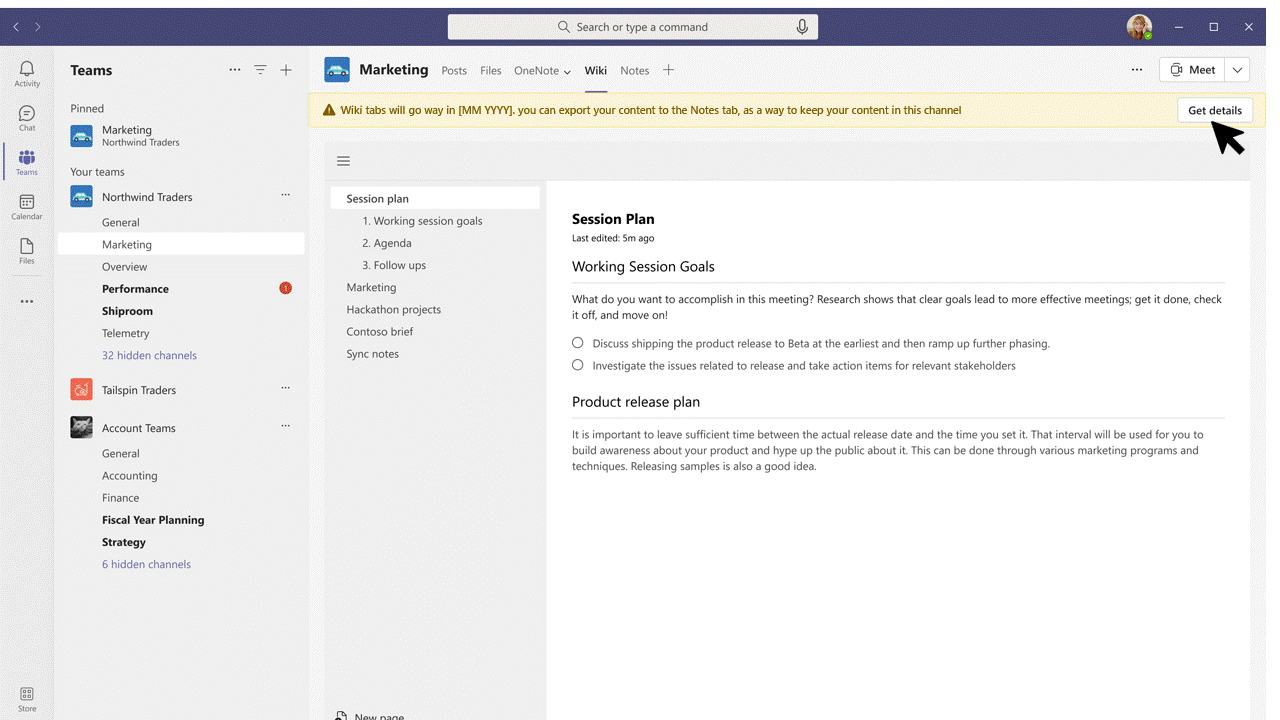
Співпраця в каналі Teams OneNote
Цей параметр доступний лише для стандартних каналів.
-
У Teams перейдіть до будь-якого каналу з блокнотом, до якого потрібно отримати доступ.
-
Перейдіть на вкладку Нотатки та клацніть піктограму Показати

-
Створіть новий розділ і назвіть його як канал Teams.
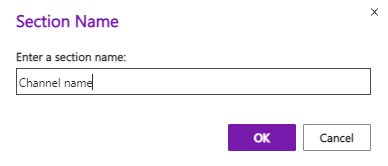
-
У розділі створіть сторінку, назвіть її та почніть робити нотатки.
-
Щоб додати інші сторінки до розділу каналу, перейдіть до області переходів блокнота (

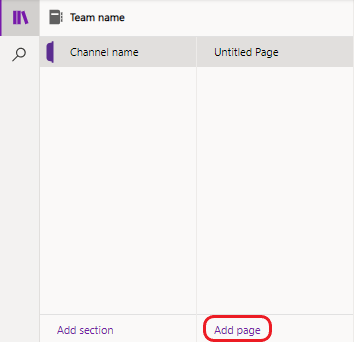
Додавання раніше видаленої вкладки "Нотатки"
Якщо стандартний канал мав вкладку Нотатки , ви можете додати її знову.
-
У Teams перейдіть до каналу, який потрібно знову надати функції OneNote.
-
На панелі вкладок у верхній частині виберіть додати вкладку

-
Виберіть плитку OneNote . Відкриється вікно OneNote .
-
Виберіть стандартний блокнот для своєї команди, а потім натисніть кнопку Зберегти. Крім того, ви можете розгорнути стандартний блокнот групи та вибрати певний розділ або сторінку, щоб додати ще раз.
Примітка.: Радимо використовувати назву каналу як відповідну назву розділу. Зіставлення імен допоможе уникнути плутанини для інших користувачів, які мають доступ до блокнота.
Перейменування наявної вкладки
За потреби можна перейменувати наявну вкладку, щоб повторно придбати її для OneNote у стандартному каналі.
-
У Teams перейдіть до каналу, для якого потрібно використовувати OneNote.
-
На панелі вкладок у верхній частині правою кнопкою миші клацніть вкладку, яку потрібно перейменувати.
-
Натисніть кнопку Перейменувати , щоб відкрити діалогове вікно Перейменування .
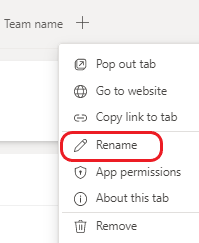
-
Введіть нове ім'я вкладки та натисніть кнопку Зберегти.
Підключення до наявного блокнота, розділу або сторінки
Ви можете підключитися до наявного блокнота, розділу або сторінки в стандартному каналі.
-
У Teams перейдіть до каналу, до якого потрібно підключити наявний блокнот, розділ або сторінку.
-
На панелі вкладок у верхній частині виберіть додати вкладку

-
Виберіть плитку OneNote . Відкриється вікно OneNote .
-
Виберіть вставити посилання OneNote.
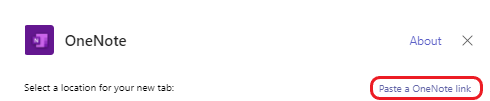
-
У поле URL-адреса вставте посилання на блокнот, розділ або сторінку та натисніть кнопку Зберегти.
Запитання й відповіді про вилучення вікі-сайтів
Яка часова шкала вилучення Вікі-сайту?
Вікі буде списане на наступних етапах:
Етап 1. Розгорнуто (жовтень 2023 р. для GCC, GCCH і DoD)
Користувачі не зможуть створювати нові вікі-сайти, але зможуть отримувати доступ до наявних вікі-сайтів, тобто читати та писати для них. Користувачі також можуть експортувати свій вміст до OneNote. Після цього вікі-версія буде доступна лише для читання.
Після експорту кожен вікі-сайт у каналі відображатиметься як окремий розділ у Програмі OneNote, а кожна вікі-сторінка – окрема сторінка OneNote.
Етап 2: початок жовтня 2023 р. (листопад 2023 р. для GCC, GCCH та DoD)
На цьому етапі вікі-вкладки каналів більше не підтримуватимуться. Користувачі й надалі зможуть отримувати доступ до вмісту вікі-програми, тобто читати й писати. Перейти від вилучених вкладок вікі-каналів до вікі-програми буде легко. Користувачі також зможуть експортувати свій вміст до OneNote. Як і на етапі 1, створювати нові вікі-сайти буде вже неможливо.
Етап 3: лютий 2024 р. (квітень 2024 р. для GCC, GCCH і DoD)
З цього моменту жодні вкладки Wiki і Вікі-програма не будуть доступні в Teams. Користувачі більше не зможуть експортувати свої вікі-сайти. Однак користувачі й надалі зможуть завантажувати свої вікі-файли зі служби SharePoint.
Чи можна експортувати свої вікі-сайти групами?
Ні. Користувачам потрібно буде експортувати вікі-сайти по одному за допомогою вкладки Вікі .
Хто може експортувати вікі-сайт на вкладку Нотатки?
Будь-який учасник команди, який має можливість додавати або видаляти вкладку в каналі, може експортувати свої вікі-сайти.
Що станеться з вікі-сайтами в приватних каналах?
Також буде вилучено приватні вікі-сайти каналу. На відміну від стандартних каналів, можливості перенесення для приватних каналів не виконуватимуться, тому користувачам знадобиться скопіювати вміст до OneNote вручну.
Чому кнопка "Отримати відомості" невидима?
-
Якщо користувачу бракує необхідних дозволів для перенесення, імовірно, це пов'язано з обмеженнями, встановленими власником команди, які, можливо, обмежили можливість учасників команди створювати, оновлювати та видаляти вкладки.
-
Перенесення не підтримується для вкладки Нотатки до наради, і спроба виконати таку дію може призвести до обмежень або помилок.
-
Якщо вікі-сайт не містить вмісту, відомості для перенесення недоступні.










